iPhoneで4Kビデオ(動画)を撮影・編集する

iPhone X、iPhone XSは4K動画を撮影することができます。
4K動画の編集は専用の動画編集アプリが必要でした。
しかしiPhoneXの4K動画によって一気にハードルが下がりました。
そんなiPhoneで4Kビデオ(動画)撮影・編集する方法を紹介しようと思います。
iPhoneで撮影した4Kビデオ(動画)をiMovieで編集することができようになったんです。
以前は4K動画編集には特別なアプリ(ソフトウェア)が必要でした。
特別なアプリというのはMac Appの「Final Cut Pro X」。
日々技術が進歩しているんですね。
ということで本題に移ります。
4Kビデオ撮影での1分間あたりの使用データ容量(ビデオサイズ)
その前にiPhoneでビデオ撮影時の1分間あたり、どのくらいのビデオサイズ(使用データ容量)を必要とするのか表にまとめてみました。
| 解像度/フレームレート | 1分間のおよそのサイズ |
| 720p HD/30fps | 60MB |
| 1080p HD/30fps | 130MB |
| 1080p HD/60fps | 200MB |
| 4Kビデオ 4K/30fps |
375MB |
4Kで30fpsの動画は10分で3GBもの容量が必要になるという計算ですね。
やはりデータ量としてはとても大きいんです。
iPhoneで4Kビデオを撮影する

iPhoneの「カメラ」アプリで4Kビデオを撮影します。
あらかじめ設定が必要になるので以下を参照にてください。
撮影前にiPhone XS Maxを4K動画撮影に設定する
- iPhoneで「設定」アプリを起動し、設定一覧から「カメラ」を選択
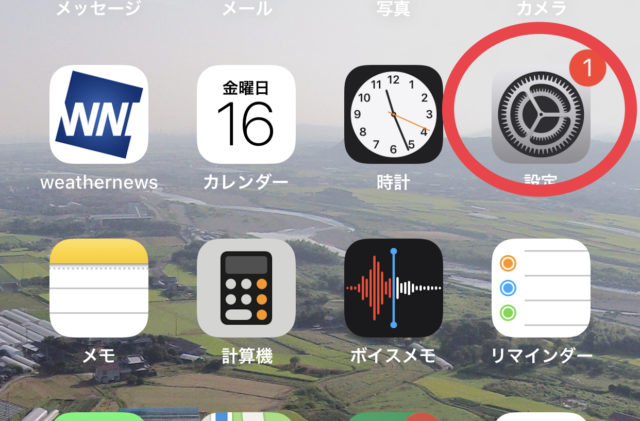
- 「ビデオ撮影」を選択
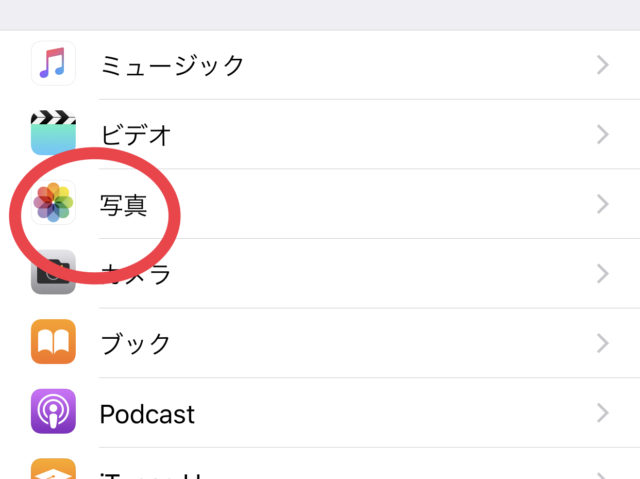
4K/60fpsを選択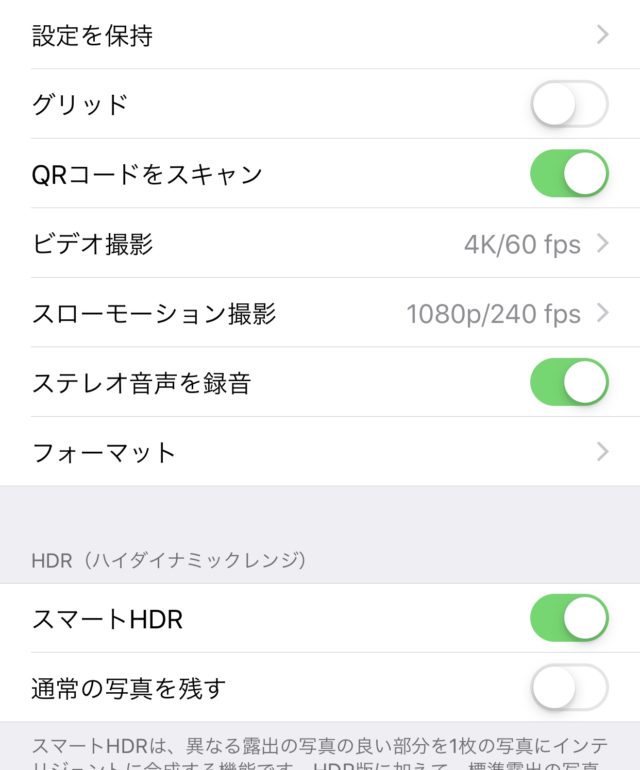
30fpsと60fpsがあります。
フレームレートのことはこちらの記事をご覧ください。
iPhoneの「カメラ」で4Kビデオを撮影
iPhoneで「カメラ」アプリを起動し、画面下部をスライドして”撮影モード”を「ビデオ」に変更します。
ビデオ撮影モードの画面上に”4K”が表示されていることを確認。
「撮影」アイコンをタップすることで4Kビデオの撮影を開始、「停止」アイコンをタップすることで撮影を終了することができます。
iPhoneで撮影した4Kビデオを再生
iPhoneで撮影した4Kビデオ再生方法を簡単に紹介。
撮影した4Kビデオをすぐに再生したい場合は、撮影後に画面左下の動画プレビューをタップします。
「再生」アイコンをタップすることで、撮影した4Kビデオを再生できます。
また「写真」アプリから撮影した4Kビデオを再生する方法は以下の通り。
1. 「写真」アプリを起動
2. 「ビデオ」アルバムから、再生したい4Kビデオを一覧から選択
3. 「再生」アイコンをタップして4Kビデオの再生を開始できます
iPhoneで4Kビデオを編集する
いよいよ本番です。
iPhone 6s/6s Plusにインストールされているアップル純正の動画編集アプリ「iMovie」を利用することで、4Kビデオの編集を行うことができます。
「iMovie」はバージョン2.2で4Kビデオの編集に対応しています。
2018年の最新版「iPhone XS Max」であれば問題ありません。
「iMovie」アプリで4Kビデオ編集する方法を紹介します。
iPhone純正アプリ iMovie
「iMovie」アプリは本格的な動画編集を行うことができるアプリです。
編集した動画は書き出して「写真」アプリ内にビデオとして保存できるほか、YouTubeへのアップロードなども「iMovie」アプリから行うことができます。
使い方は以下の通り。
- 「iMovie」をタップします
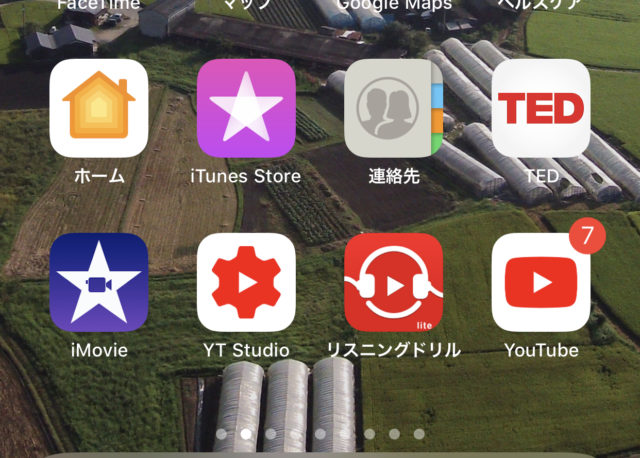
- 「プロジェクトを作成」をタップ
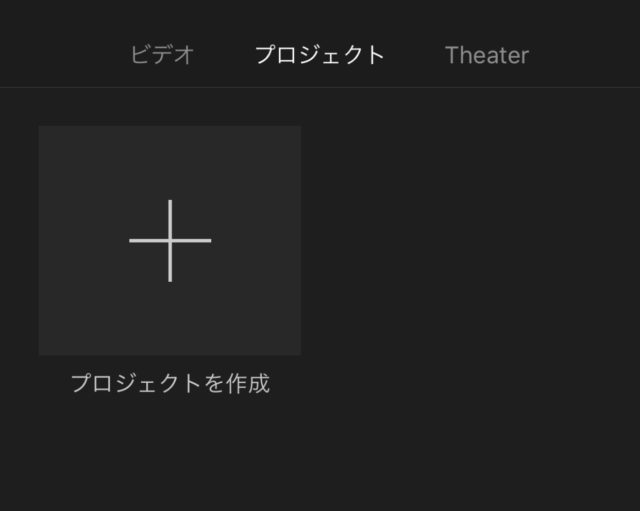
- 「新規プロジェクト」ムービーをタップ
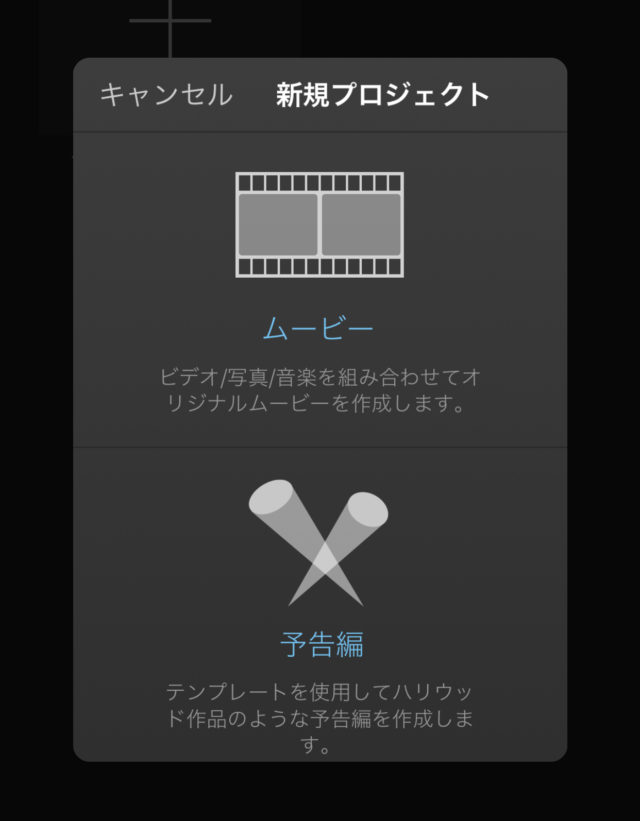
編集を開始します。
編集はとても簡単ですが、以下のような項目があります。
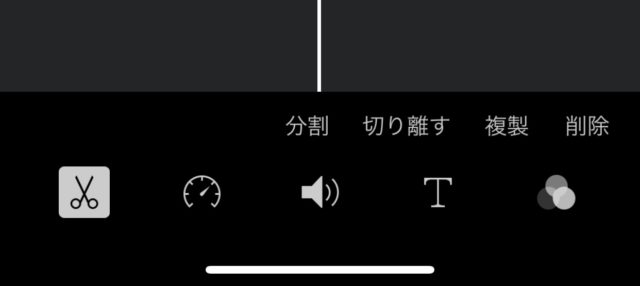
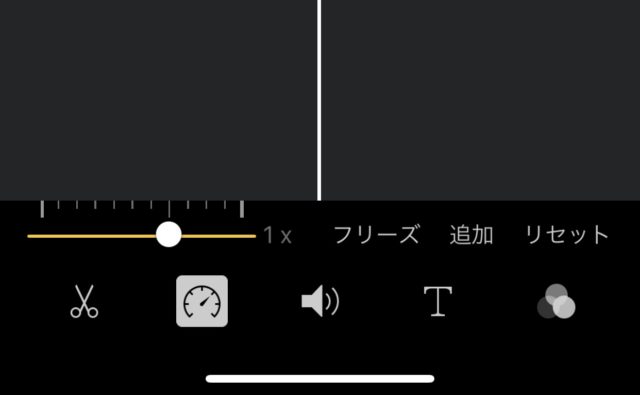
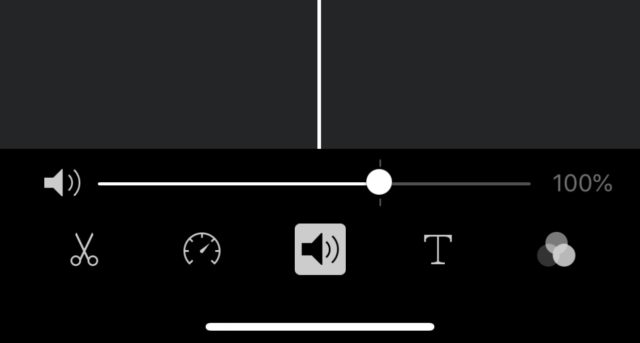
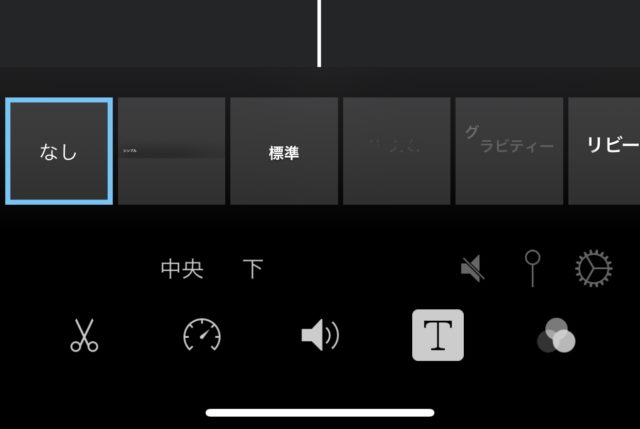
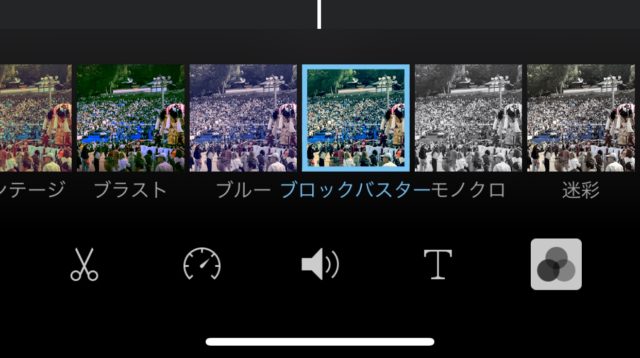
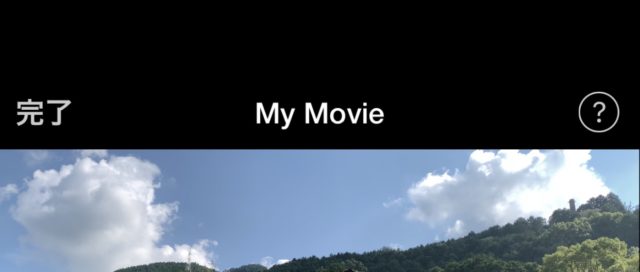
これが終わったら「完了」をタップ。
下の画像の真ん中のマークをタップし、「ファイルに保存」を選択すると「写真アプリ」に保存されます。
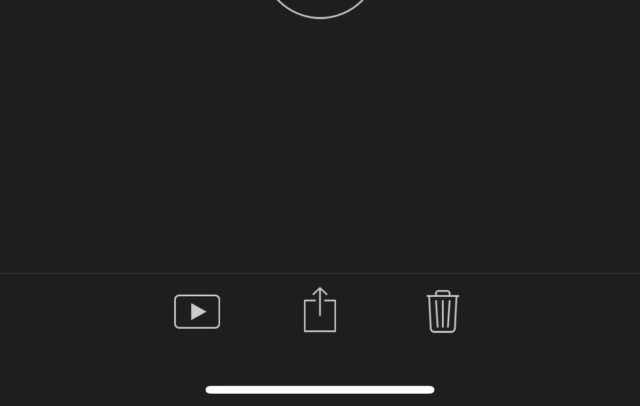
まとめ
動画撮影やアプリの使い方はとても簡単。
動画の編集テクニックでおすすめなのが動画のエフェクト。
動画が一般的になってさまざまな機能が簡単に使えるようになりました。
ぜひ使ってみてください。

